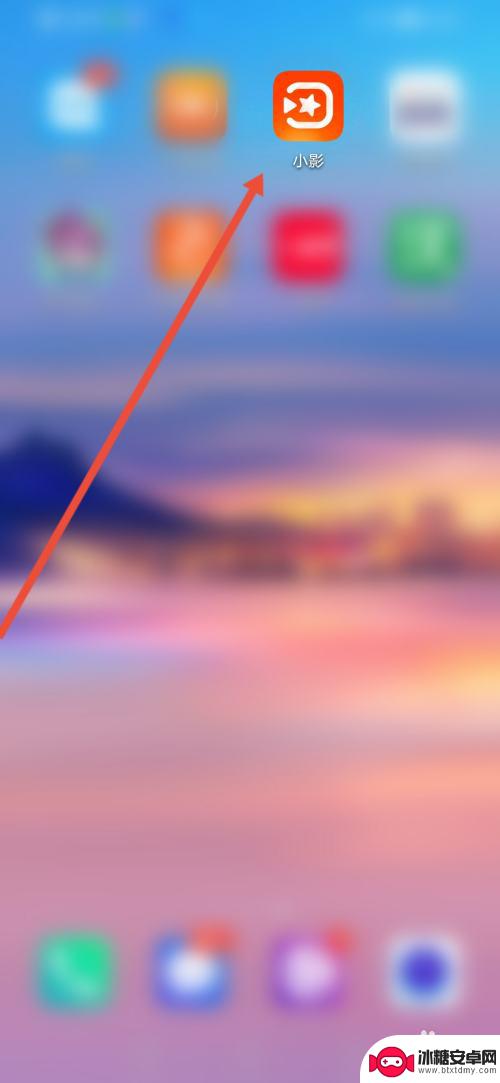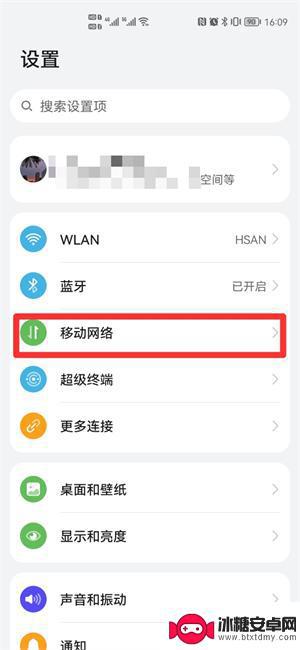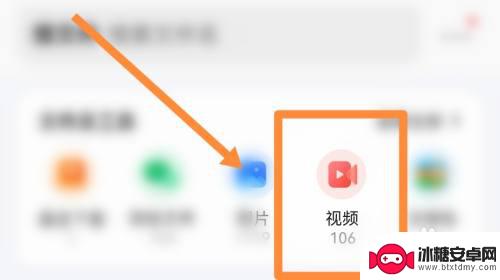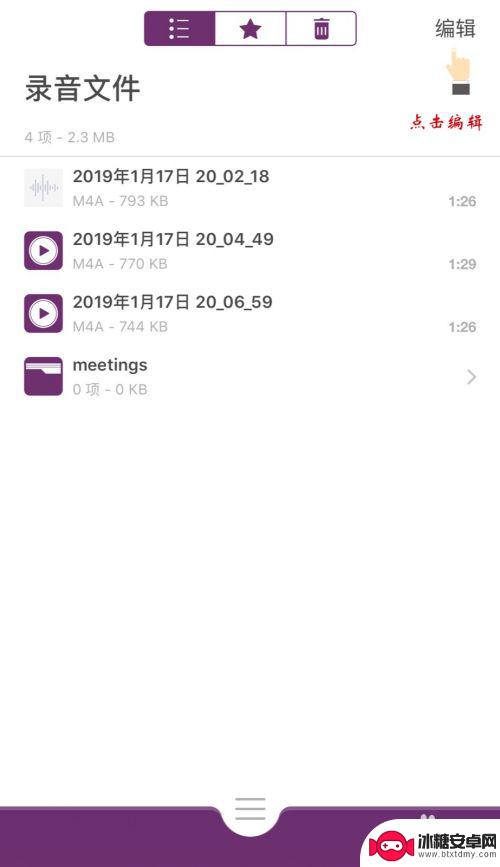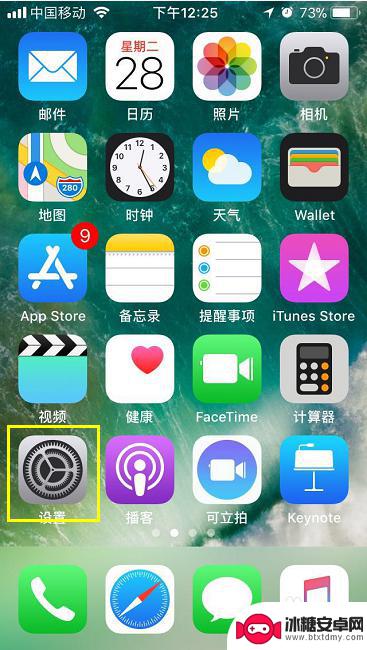在手机上怎么处理视频 iPhone中如何使用iMovie处理教程
在手机上怎么处理视频,在现代社会手机成为了我们日常生活中必不可少的工具之一,除了通讯、社交、拍照等功能外,智能手机还拥有处理和编辑视频的能力。而iPhone作为一款备受欢迎的智能手机品牌,其自带的iMovie应用为用户提供了便捷而强大的视频处理功能。无论是剪辑、添加特效、音频调整还是导出分享,iMovie都能满足我们的各种需求。究竟如何在iPhone上使用iMovie进行视频处理呢?接下来我们将为大家介绍详细的操作步骤和技巧,让您轻松掌握iPhone中的iMovie视频处理教程。
iPhone中如何使用iMovie处理教程
操作方法:
1.在APP store市场中搜索iMovie,点击下载并完成安装
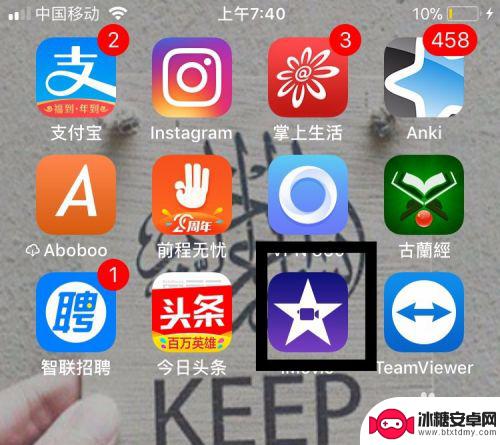
2. 打开iMovie,点击屏幕“+”,建立新的项目

3.接下来你可以选择软件提供的模板或者自己建立影片。
预告片模板:
选择其中一个模板,点击右上角“创建”。
点击屏幕正中下方点击“故事版”进入模板修改页面。
在修改页面,点击需要修改的场景,添加本地的视频或图片
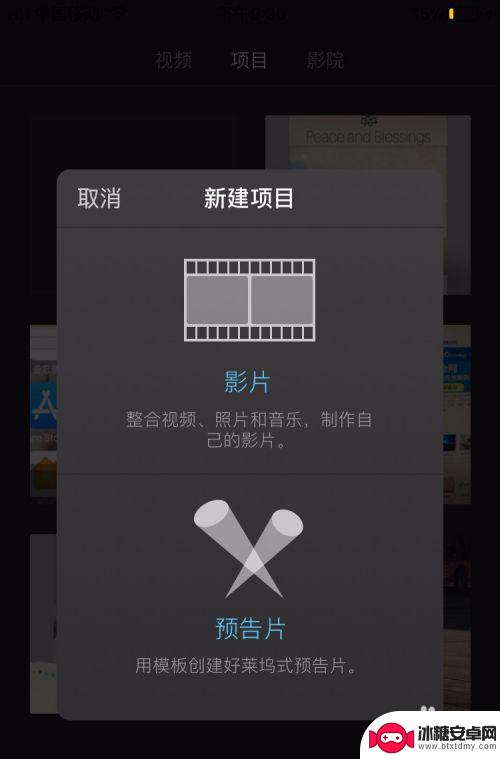
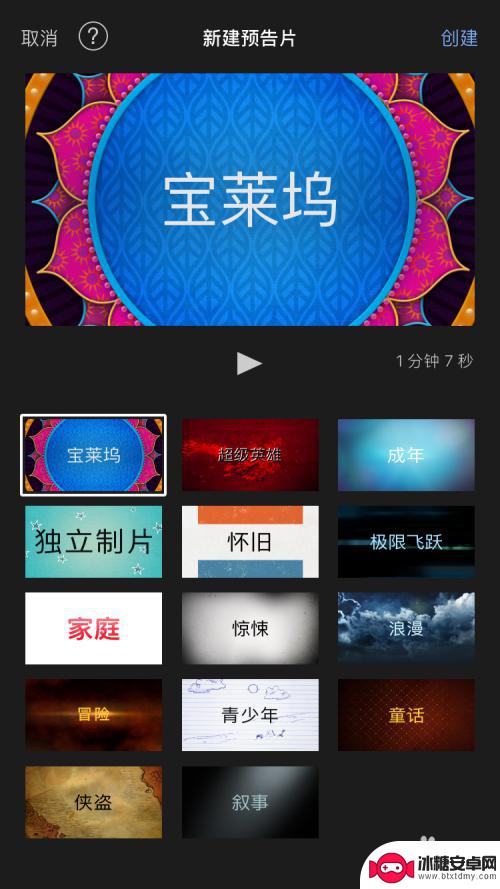
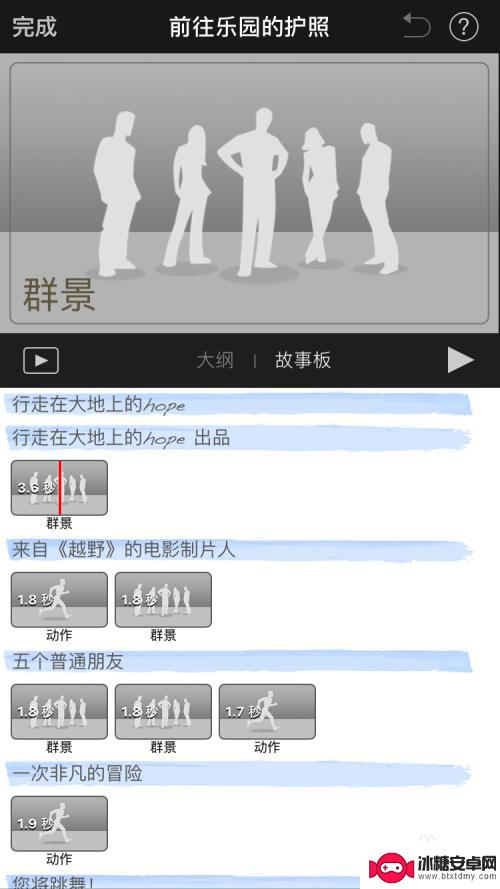
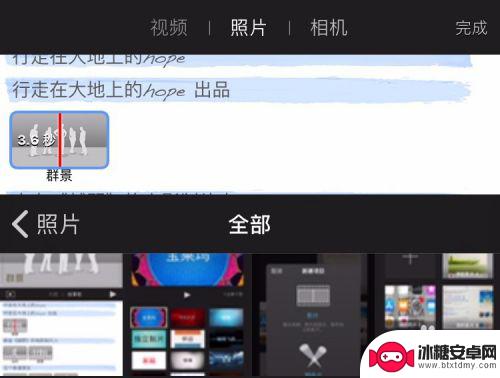
4.新建影片:
选择你要编辑的视频,点击“创建”,进入视频编辑界面。
编辑界面:
点击“+”:添加“画外音”,音频等。
点击右下角“锯齿”:修改滤镜等。
剪辑视频,添加字幕:
在需要剪辑的地方,用手连续点击该处的横线,就会出现相关功能修改:
点击剪刀,视频条就会出现“黄色”区域块,用手滑动区域块就可以对视频进行剪辑。
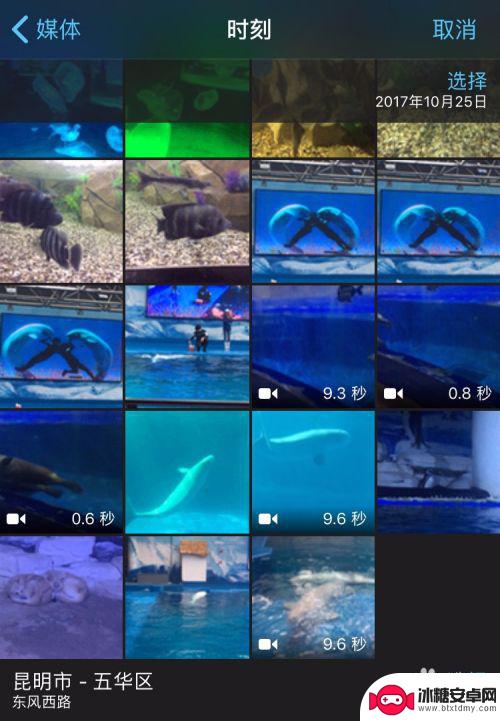
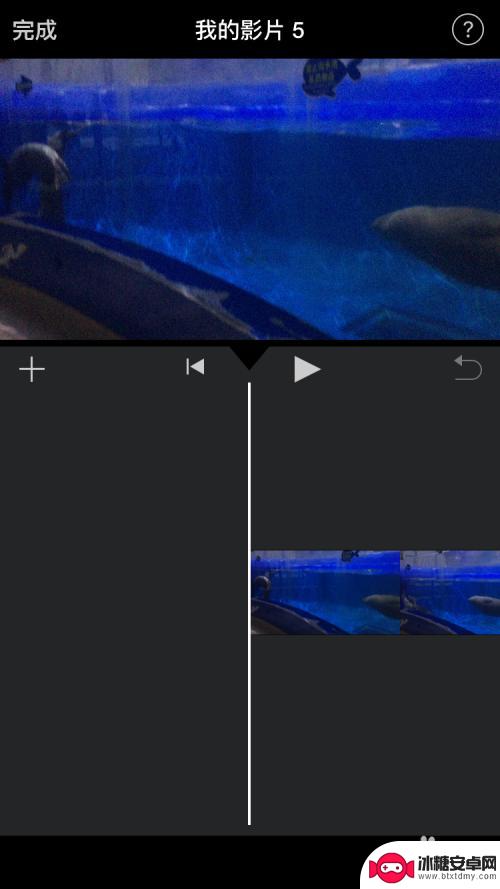
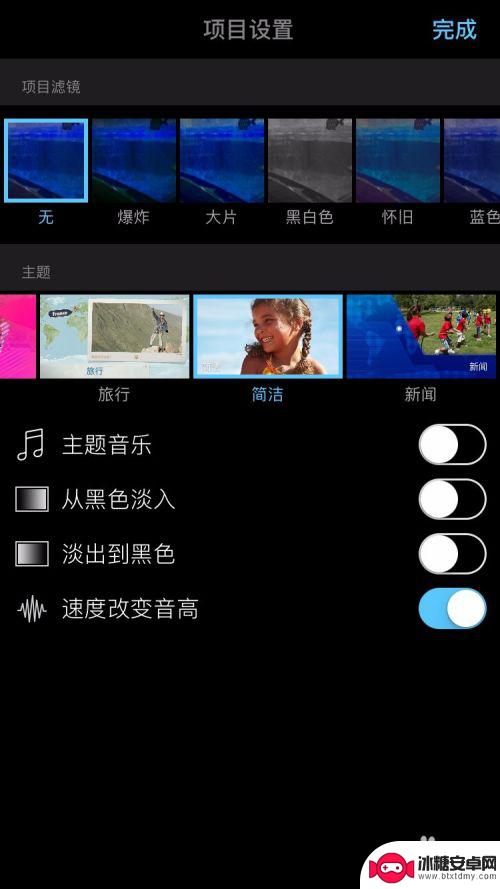
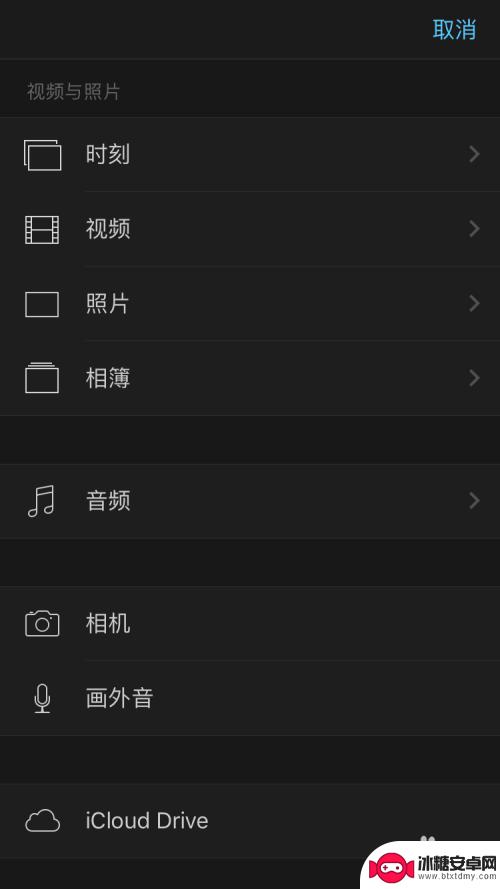
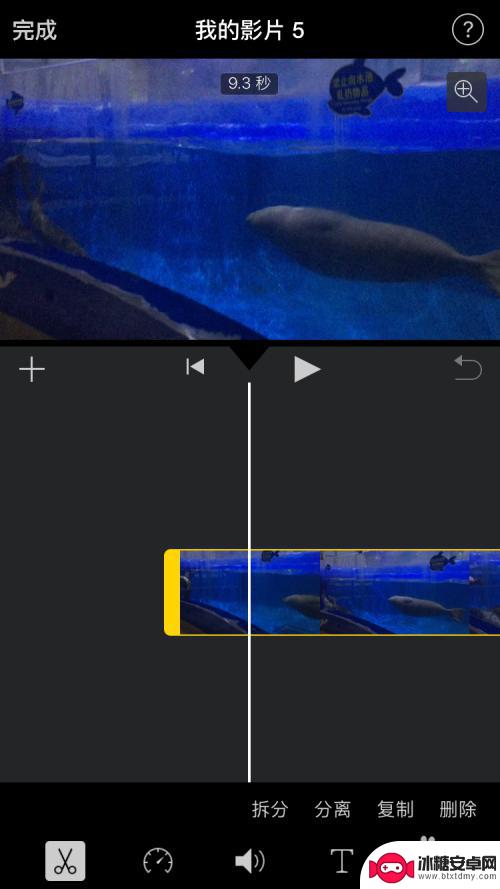
5.保存视频:
视频编辑完成后,点击左上方“完成”。
在完成界面正下方点击有三个选项:播放,分享。删除
点击“分享”可以选择相应操作,如下图
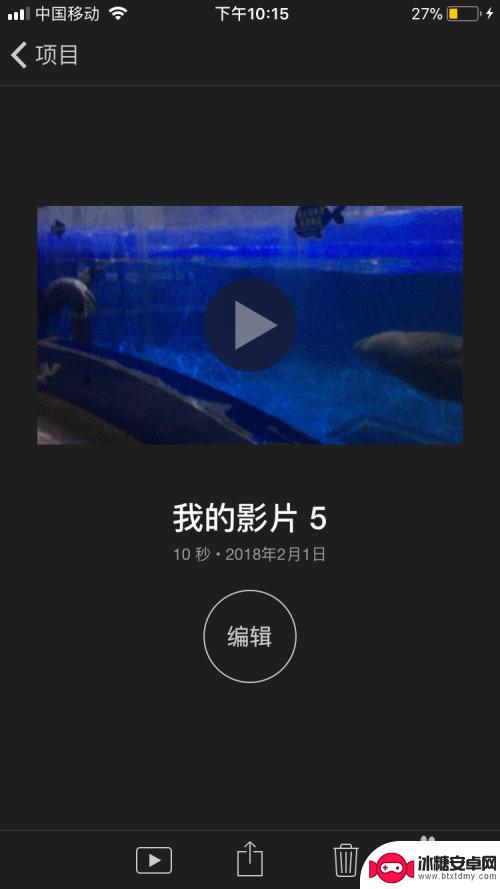
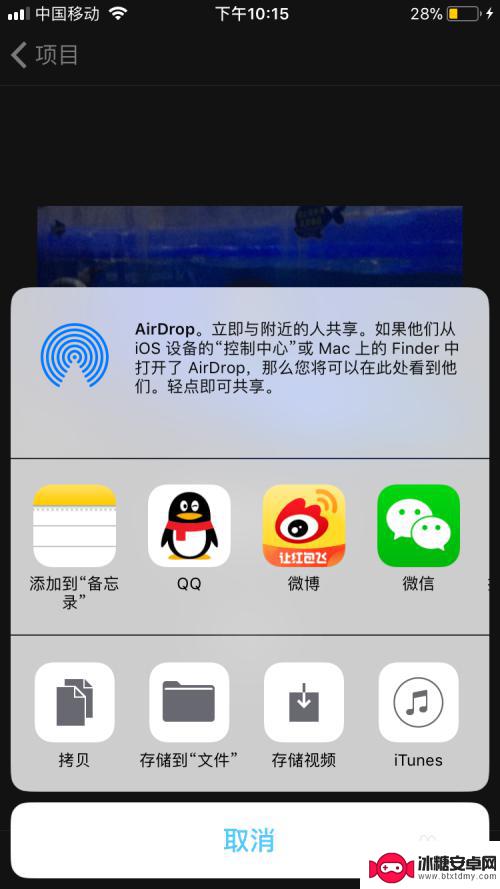
以上是关于如何在手机上处理视频的全部内容,如果您遇到这种情况,可以按照以上方法解决问题,希望对大家有所帮助。
相关教程
-
手机视频小影怎么加速 小影视频处理硬件加速设置方法
手机视频小影是一款功能强大的视频处理工具,可以帮助用户快速编辑和剪辑视频,在使用小影进行视频处理时,有时候我们会遇到视频播放速度过慢的情况,这时就需要使用小影的硬件加速功能来加...
-
手机看视频卡顿怎么回事 手机看视频卡顿怎么处理
手机看视频卡顿是让许多人纠结的问题,而如何处理这种情况也成为了大家关注的焦点,随着科技的飞速发展,手机已经成为了我们生活中不可或缺的一部分,尤其是用来观看视频。当我们在手机上观...
-
iphone超大视频压缩 iPhone录的视频太大怎么处理
iphone超大视频压缩,近年来,随着技术的不断发展,iPhone的摄像功能越来越强大,录制出的视频也越来越清晰、生动,随之而来的问题是视频文件的大小也越来越庞大,给我们的存储...
-
苹果手机视频的声音怎么导出来的 iPhone录音文件导出教程
苹果手机的功能之一是可以录制高质量的视频,有时候我们可能需要将这些视频中的声音提取出来,以便进行其他用途的处理,苹果手机的录音文件如何导出呢?在这篇文章中我们将向您介绍iPho...
-
手机视频这么慢的这是该怎么处理 手机播放视频卡顿怎么解决
手机视频这么慢的这是该怎么处理,如今,手机已经成为人们生活中不可或缺的一部分,随着手机功能的不断升级和视频媒体的普及,许多人都有过手机播放视频卡顿的烦恼。当我们期望享受高清流畅...
-
苹果手机 角标 iPhone如何清除应用程序上的角标
苹果手机上的角标是指应用程序图标右上角显示的小红点,用来提示用户有未读消息或未处理事项,如果角标过多,会让用户感到烦躁和不适。如何清除应用程序上的角标呢?在iPhone手机上,...
-
苹果手机如何位置设定 如何在苹果手机上设置定位功能
苹果手机是一款功能强大的智能手机,其中的定位功能更是为我们的生活带来了极大的便利,在苹果手机上设置定位功能非常简单,只需要进入设置,点击隐私选项,然后找到定位服务,打开即可。通...
-
怎么设置手机电信参数设置 中国电信4g手机apn配置
在现代社会中手机已经成为人们生活中不可或缺的重要工具,为了能够更好地使用手机上网和通讯,设置正确的电信参数是非常关键的。特别是对于中国电信4G手机用户来说,正确配置APN参数是...
-
苹果手机延时摄像怎么关闭 苹果相机取消延时拍摄原因
苹果手机的延时摄像功能在拍摄照片时可能会造成一定的困扰,许多用户不知道如何正确关闭延时摄像或取消延时拍摄,苹果相机取消延时拍摄的原因可能是因为用户误操作或者设置问题。在使用苹果...
-
苹果手机如何变回浅色系 苹果设备深色主题怎么设置
苹果手机的深色主题一直备受用户喜爱,但有时候我们也想尝试一下浅色系的风格,苹果设备的深色主题设置简单方便,只需要进入设置,选择外观与亮度,然后切换到浅色模式即可。这样不仅能让手...